Mi bedside lamp 2 обзор: Apple HomeKit против Алисы и Mi Home — BIG GEEK MEWS
Содержание
Apple HomeKit против Алисы и Mi Home — BIG GEEK MEWS
На днях я приобрёл себе умную прикроватную лампу Xiaomi Mi Bedside Lamp 2, на упаковке которой гордо красуется надпись о поддержке системы умного дома от Apple под названием HomeKit.
Сначала я вообще не планировал писать статью о лампе, но так случилось, что именно HomeKit натолкнул меня на это, ибо реализация данной функции оставляет желать лучшего, чего от «яблочной» компании я просто не ожидал.
К счастью, лампой можно управлять не только через HomeKit. Каждый метод управления данной лампой я подробно опишу в этой статье.
Несколько слов о лампе
Лампа представляет собой компактную белую капсулу (габариты составляют 254 x 152 x 152 мм). Верхняя светящаяся часть выполнена из глянцевого пластика, а нижняя (та, которая соприкасается со столом) — из матового. Кроме того, на дне расположены три резиновые ножки.
Спереди на лампе размещены сенсорные элементы управления (сверху вниз): клавиша смены режимов освещения, полоса регулировки яркости, а также кнопка включения.
Клавиша смены режимов освещения регулирует два параметра: температуру освещения, либо просто цвета. Переключение между ними осуществляется по долгому нажатию на клавишу, а кратковременное нажатие меняет непосредственно саму температуру/цвет. Конкретные наборы температур и цветов (поддерживается 16 млн цветов), которые будут переключаться по нажатию, можно настроить в приложении Mi Home.
Сама лампа даёт мягкий, как бы матовый, свет. Максимальное значение яркости составляет 400 люмен, что в теории достаточно для её использования в качестве одного из основных источников света, однако такая всенаправленность светового потока, увы, не позволит с полным комфортом читать книгу или что-то писать от руки. Эту вещь лучше использовать в качестве декоративного освещения или ночника.
Для последнего кейса использования в лампе даже есть специальный режим, при котором яркость опускается ниже стандартного минимального значения (ниже двух люмен), а подсветка клавиш при этом и вовсе отключается. Днём может показаться, что лампа в этом режиме выключена, но в кромешной темноте создаётся ненавязчивый тёплый свет, при котором комфортно спать.
Днём может показаться, что лампа в этом режиме выключена, но в кромешной темноте создаётся ненавязчивый тёплый свет, при котором комфортно спать.
Для подключения к смартфону лампа использует Bluetooth 4.2, Wi-Fi (сети 5 Гц не поддерживаются), а также три приложения на выбор: вышеупомянутый Mi Home, приложение «Дом» (часть системы HomeKit) и «Яндекс» (с возможностью управления через «Алису»). Остановимся подробнее на каждом из них, ибо есть серьёзные отличия.
Apple HomeKit
Начну не по порядку, чтобы долго вас не томить и объяснить, чем же мне так не нравится система умного дома от Apple.
Сразу оговорюсь, что все проблемы HomeKit будут описаны лишь для одной единственной лампы. В тандеме нескольких устройств данная система может заиграть иными красками, однако пока я себе приобрёл только лампу, и с ней работа через «яблочный» ассистент получается достаточно корявой.
По умолчанию HomeKit не умеет почти ничего. После добавления устройства в систему, с помощью Siri можно будет лишь включить/выключить лампу, сделать поярче/потусклее (с шагом 25%), а также выставить конкретный процент яркости — всё. Ни изменить цвет, ни поменять температуру освещения невозможно. С этого момента придётся всё крутить в приложении «Дом» ручками.
Ни изменить цвет, ни поменять температуру освещения невозможно. С этого момента придётся всё крутить в приложении «Дом» ручками.
Итак, «Дом» встречает нас набором стоковых сценариев вроде «Доброе утро», «Прихожу домой», «Спокойной ночи» или «Ухожу из дома». Сценарий — это цепочка действий, которые произведут ваши добавленные устройства. Активировать сценарий можно нажатием или с помощью Siri. Поскольку всего у меня только одна лампа, работать будем лишь с ней.
Стоковые сценарии сразу предлагают какой-то набор действий. Например, «Доброе утро» включит лампу на 30% (лампу утром, мда). Предустановленные сценарии, разумеется, можно отредактировать под себя, и я рекомендую это сделать. Дело в том, что все стоковые сценарии отлично распознаются Siri в различных формулировках. Например, вместо «доброе утро» можно сказать «я проснулся» и сценарий активируется, а вместо «я ухожу» просто попрощаться с Siri. Ваши собственные сценарии, которые тоже можно добавить, такой свободы формулировок не дадут.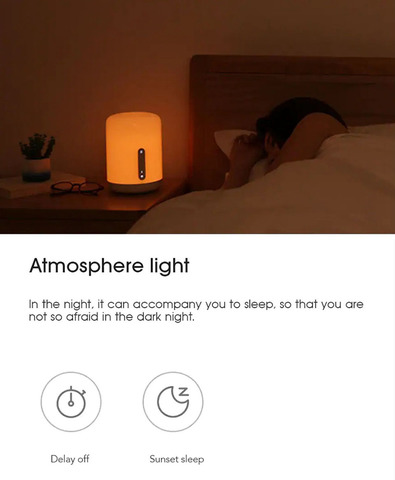
Поэтому запоминаем: сначала редактируем стоковые, а потом уже создаём свои при необходимости.
В плане собственных сценариев в HomeKit особо не разгуляешься. Можно настроить включение/выключение лампы, её яркость, а также температуру/цвет. Создать команду, чтобы делать освещение просто «потеплее» или «похолоднее», невозможно. Если же хочется голосом включить какой-то определённый цвет, то каждый из них вам предварительно придётся выбрать в палитре вручную, а затем прописать текстом его название для голосовой команды.
Кстати, со светом есть одна странность: как я ни пытался, у меня не получилось настроить чистый холодный белый цвет (по умолчанию в пресетах цветов он даже не предлагается). Можно подобрать нечто похожее, но цвет будет то чуть зеленоватый, то желтоватый, а самое важное — гораздо более тусклый на максимальной яркости, чем белый свет, включенный через другие приложения или непосредственно на самой лампе. С цветным светом недостатка в яркости замечено не было.
Слева белый свет на максимальной яркости, который по умолчанию предлагает HomeKit, а справа — белый на максимальной яркости, включающийся на самой лампе:
По засвету крышки ноутбука хорошо заметно, насколько лампа светит ярче на правой фотографии.
Но вернёмся к приложению «Дом». Девайсы в приложении можно объединять в комнаты и таким образом одной командой управлять группами устройств сразу в целой комнате. Например, по команде «включи свет в спальне» включатся все осветительные приборы в комнате, которую вы назвали в приложении «спальней». Такие команды Siri знает заранее, их настраивать не нужно.
Иных возможностей базовый HomeKit не предоставляет. Говорю «базовый», потому что можно активировать и более «продвинутый» вариант, включающий в себя автоматизацию, но для этого пользователю необходимо иметь под собственной учёткой Apple ID «центр управления», коим может быть HomePod, Apple TV, либо iPad. Ничего из этого нет? Довольствуйтесь меньшими возможностями. Даже Mac не подойдёт.
Даже Mac не подойдёт.
К счастью, у меня дома оказался iPad (именно поэтому все скриншоты с него), однако не под моей учётной записью, поэтому мне пришлось переподключить лампу под учётку этого iPad, а свой iPhone добавить к этой системе в качестве гостя с правами управления.
Автоматизация даёт гораздо больший простор для управления умным домом. Она позволяет назначать активацию сценариев (например, «Доброе утро») относительно нескольких параметров: геопозиции, времени, срабатывания других девайсов (наверное, ибо «аксессуар контролируется» — довольно размытая формулировка), а также активации датчиков (дыма, протечки и т.д.).
На мой взгляд, одной из самых прикольных фишек является именно вариант с геопозицией, однако в моём случае почти все функции почему-то заблокированы. Почему — непонятно. Приложение «Дом» никак это не обозначает.
Окей, с двумя последними пунктами всё логично, ведь у меня нет ни других умных девайсов, ни умных датчиков, но что с геопозицией-то не так? А если бы она работала, то мог бы, например, автоматически выключаться свет, когда я ухожу из дома, но увы.
Что же, мне доступна автоматизация лишь по времени, поэтому я могу активировать свой сценарий/сценарии с восходом/закатом солнца, либо в конкретное время, назначить дни недели, в которые это будет происходить, а также будет ли устройство выключаться после выполнения автоматизации и через какое время.
Яндекс и Алиса
«Яндекс» предоставляет самый простой и универсальный метод управления лампой. Добавляем её через одноимённое приложение в список устройств — и всё — она сразу готова к управлению голосом почти с полным набором необходимых функций.
Дело в том, что голосовой ассистент «Алиса» сразу может включить любой интересующий цвет освещения, а также сделать его «потеплее» или «похолоднее». Ничего из этого не нужно настраивать руками перед использованием. На мой взгляд, именно так должен работать голосовой ассистент «из коробки», не заставляя пользователя часами настраивать даже самые базовые функции.
Как и HomeKit, «Яндекс» позволяет собирать умные устройства в «комнаты» и тем самым управлять сразу несколькими девайсами в комнате. Кроме того, тут все эти гаджеты можно группировать не только по комнатам, но по собственным спискам устройств хоть со всего дома (конечно, это можно было бы делать и с «комнатами», группируя в одну «комнату» те гаджеты, которые на самом деле в ней не находятся, но это немного костыльно).
Кроме того, тут все эти гаджеты можно группировать не только по комнатам, но по собственным спискам устройств хоть со всего дома (конечно, это можно было бы делать и с «комнатами», группируя в одну «комнату» те гаджеты, которые на самом деле в ней не находятся, но это немного костыльно).
Без минусов не обошлось и тут: нет автоматизации, предоставляется неполная палитра цветов (хоть и немалое, но ограниченное число вариантов цвета) и необходимость заходить в приложение «Яндекс» для использования голосового ассистента.
Увы, последний минус рушит почти все преимущества. Какой смысл в голосовом ассистенте, если его нужно включать руками? Таким образом, данный метод управления будет для вас полезен лишь в том случае, если вы обладаете любой из колонок под управлением «Алисы», которая слушает вас постоянно. Но если такая у вас уже есть, то вам едва ли захочется использовать какой-то другой голосовой ассистент. С той лишь оговоркой, что супер-специфические кейсы использования с глубокой настройкой вам не нужны. Для этого уже необходимо приложение Mi Home.
Для этого уже необходимо приложение Mi Home.
Mi Home
Это первое приложение, которое вам, вероятно, захочется установить при покупке чего-то «умного» от Xiaomi. Неудивительно, ведь именно оно предоставляет самый полный спектр возможностей управления лампой и другими умными вещами компании.
В главном меню Mi Home снизу расположены три вкладки. В первой из них доступен список ваших умных устройств и «комнаты» — такие же, как в других приложениях.
По нажатию на устройство открывается основная панель управления с самым необходимым набором функций. Конкретно в нашем случае — функций лампы: полная палитра цветов и температуры освещения, режим имитации солнечного света, а также струящийся свет (режим, при котором цвета лампы плавно меняются из четырёх вариантов с заданной пользователем скоростью).
Если перелистнуть страницу, то мы найдём несколько готовых пресетов освещения. Моими любимыми среди них являются имитация горения свечи (тёплый свет периодически «подрагивает» в этом режиме) и тот самый «Ночной свет», при котором комфортно спать. Можно добавить и свой собственный пресет в «Избранное», чтобы иметь к нему быстрый доступ.
Можно добавить и свой собственный пресет в «Избранное», чтобы иметь к нему быстрый доступ.
Возвращаемся в главное меню и переходим во вкладу «Автоматизация». Конкретно в Mi Home она включает в себя ещё и функции «сценариев», подобных тем, что есть в HomeKit.
Заключается это в том, что тут прямо в одном месте возможно настроить как ручную активацию цепочки действий, так и запланированную на конкретное время.
Самое интересное — это количество действий, предлагаемых к настройке. Тут можно и просто включить/выключить лампу, и сделать «потеплее»/«похолоднее» освещение, и включить то самое ночное освещение, и активировать один из готовых, либо собственных пресетов, и переключать цвета (но только друг за другом — выбрать какой-то конкретный цвет почему-то среди предложенных сценариев нельзя, однако его можно «вытащить», настроив в виде собственного пресета).
Всё это не было бы так полезно, если бы не возможность активировать сразу несколько действий в один сценарий, да ещё и навесить туда же дополнительных «плюшек», например, в виде таймера.
Соглашусь, звучит это всё запутанно, поэтому приведу простой пример: настраиваю включение лампы + таймер на 15 минут + выключение лампы и называю всё это «включить на 15 минут». Так у меня появляется сценарий, включающийся с помощью одной кнопки, при котором лампа включится всего на те самые 15 минут, а затем самостоятельно выключится.
Естественно, в один сценарий можно добавить и сразу несколько девайсов по аналогии с HomeKit, включая, например, те же датчики дыма или протечки.
Каждый сценарий можно включить не только внутри приложения, но и с помощью виджета. Виджетов существует три: для сценариев, для включения/выключения устройств и для отображения их статуса (в моём случае почему-то не работает).
Если у вас, как и у меня, мало устройств, то лучше использовать только виджет со сценариями, ибо устройство можно будет включить и через него, а занимать целый отдельный виджет ради одной единственной кнопки включения бессмысленно.
Окей, а какие ещё есть методы управления? Выше я большую часть времени уделил внимание голосовому управлению — доступно ли оно в Mi Home? Да! И вот каким образом: любой из настроенных пользователем «сценариев» можно добавить в качестве быстрой команды для Siri, минуя HomeKit. Это позволяет с глубочайшим уровнем настройки управлять лампой с помощью Siri.
Это позволяет с глубочайшим уровнем настройки управлять лампой с помощью Siri.
Конечно, один раз придётся потратить большое количество времени на настройку, и это один из пунктов, по которым мне не полюбился HomeKit, но конкретно тут это того стоит, ведь можно настроить всё гораздо детальнее.
Благодаря этому я, например, могу делать освещение теплее или холоднее с помощью Siri, что было недоступно через HomeKit. По команде «спокойной ночи» у меня включается ночное освещение, недоступное ни в одном другом приложении. А по команде «зажги свечи» — та самая имитация горения свечи, которую тоже нельзя включить больше нигде.
И таких персонализированных кейсов использования может быть огромное множество. Честно говоря, покупая всего-лишь лампу, пусть даже и умную, я не рассчитывал на такую глубину настроек. HomeKit же в своём базовом исполнении позволяет делать лишь всё то (и даже чуть меньше), что уже доступно на той же «Алисе» вообще без какой-либо настройки.
Итог
Статья получилась не столько о самой Xiaomi Mi Bedside Lamp 2, сколько о методах управления ею, коих нашлось аж целых три (не считая сенсорных кнопок на корпусе). Каждому, вероятно, придётся по душе какой-то свой вариант.
Каждому, вероятно, придётся по душе какой-то свой вариант.
HomeKit, если честно, мне понравился меньше всего, но это конкретно мой кейс. У меня всего одна лампа и нет даже толкового центра управления, поэтому ни о какой экосистеме речи не идёт. Если вы долгое время выстраиваете себе систему умного дома на базе HomeKit и желаете, чтобы все способы управления домом у вас были доступны с любого вашего Apple-девайса, то обращать внимание на мелкие недочёты у какой-то одной лампы среди огромной кучи других ваших умных вещей вы вряд ли будете.
«Яндекс» предоставляет пользовательский опыт а-ля «сел и поехал». Ранее я уже указал, что не ожидал получить от лампы столь глубокий уровень настройки, какой она способна дать. Так вот «Алиса» предоставляет именно тот уровень, который я и ожидал от лампы с самого начала: включить/выключить, поменять цвет и температуру освещения, а также изменить яркость — всё это голосом и без дополнительных настроек. Просто и понятно. Загвоздка лишь в том, что смысл это обретает только при наличии умной колонки с «Алисой» на борту. Благо, стоят они не очень дорого, и если такая уже у вас есть, то управлять лампой и другими умными устройствами будет очень просто и интуитивно, для чего не придётся тратить время на длительную настройку.
Загвоздка лишь в том, что смысл это обретает только при наличии умной колонки с «Алисой» на борту. Благо, стоят они не очень дорого, и если такая уже у вас есть, то управлять лампой и другими умными устройствами будет очень просто и интуитивно, для чего не придётся тратить время на длительную настройку.
Mi Home подойдёт либо такому пользователю, как я, который имеет малое количество умных домашних устройств и хочет ими управлять голосом со смартфона без необходимости покупки дополнительных центров управления, либо заядлому «сяомисту», долгое время выстраивающего экосистему своего умного дома именно на базе Mi Home.
Надеюсь, эта статья была для вас полезна. Мне пришлось долго разбираться во всём этом обилии способов управления умными устройствами, чтобы вам пришлось это делать чуть меньше 🙂
Обзор Xiaomi Bedside Lamp 2, качество освещения Mijia Bedside Lamp 2, особенности управления
- Комплектация
- Внешний вид
- Освещение
- Управление
- Характеристики
- Вывод
В продаже появилась новая разработка компании Сяоми – лампа-ночник Mijia Bedside Lamp 2.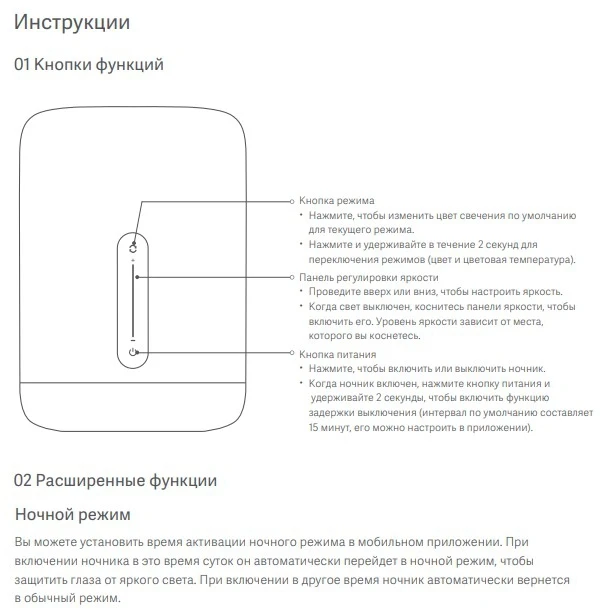 Это уже второе устройство в модельной линейке, отличительной чертой которого является возможность синхронизации со смартфоном по Wi-Fi, а не только по Bluetooth. Давайте посмотрим, чем же еще отличается новинка от Xiaomi Bedside Lamp и каковы ее возможности.
Это уже второе устройство в модельной линейке, отличительной чертой которого является возможность синхронизации со смартфоном по Wi-Fi, а не только по Bluetooth. Давайте посмотрим, чем же еще отличается новинка от Xiaomi Bedside Lamp и каковы ее возможности.
Состав комплекта
Модель поставляется в стильной белоснежной упаковке из картона, все надписи на которой сделаны на китайском языке. Это обусловлено тем, что устройство рассчитано преимущественно на китайский рынок.
Внутри упаковки находится сам девайс вместе с блоком питания и инструкцией на китайском. Мощность блока питания достигает 12 Вт, а длина провода равняется 154 см.
Улучшенный дизайн
Bedside Lamp 2 стала немного меньше по сравнению с предшественницей. Теперь ее размеры составляют 140х140х200 мм. Внесены изменения и в форму корпуса, который хоть и остался цилиндрическим, зато стал обладателем более закругленных краев. Существенно уменьшились размеры нижней, управляющей части, за счет чего полезная площадь, излучающая свет, стала заметно больше.
На верхней части корпуса нет никаких управляющих элементов, так как теперь все управление сосредоточено на лицевой стороне. Изготавливается гаджет из глянцевого непрозрачного пластика, поэтому в выключенном состоянии совершенно не видна «начинка» прикроватной лампы Сяоми. Стоит отдать должное инженерам компании, которые сделали совсем незаметным место соединения плафона и нижней части корпуса, благодаря чему устройство выглядит цельной конструкцией.
В нижней части изделия располагаются три специальные ножки из резины, обеспечивающие хорошую устойчивость девайса даже на скользкой горизонтальной поверхности.
Здесь можно найти и QR-код, позволяющий получить доступ к ссылке для скачивания фирменного приложения для управления.
Разъем для подключения зарядного устройства находится на тыльной поверхности.
Качество свечения
Особенностью Xiaomi Bedside Lamp 2 является наличие инновационного двухслойного рассеивателя, благодаря которому излучаемый свет очень мягко рассеивается на 360°.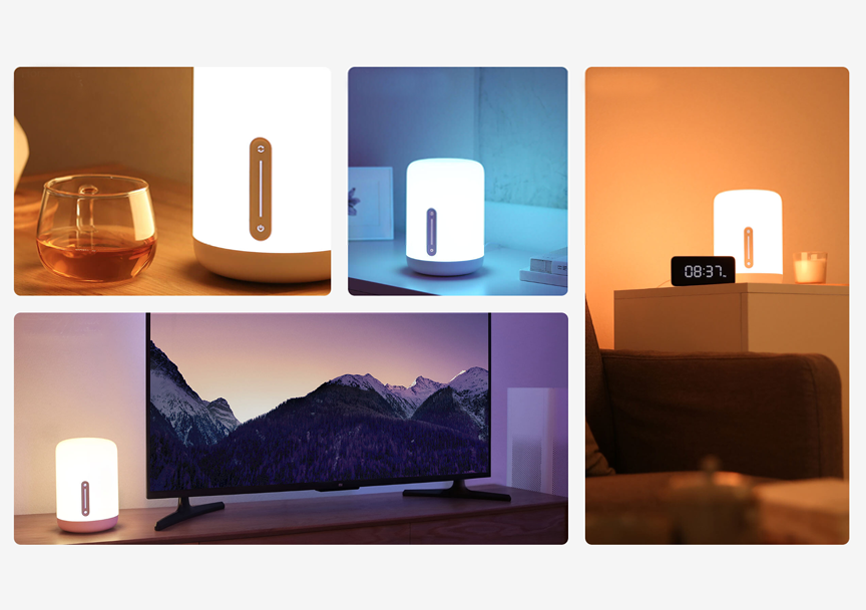 Предусмотрена возможность регулировки светового потока в пределах 2-400 люмен. Уровень минимальной яркости можно сравнить с горением свечи, поэтому сну ночник совершенно не будет мешать. Максимальной яркости девайса достаточно для того, чтобы читать рядом с ним книгу.
Предусмотрена возможность регулировки светового потока в пределах 2-400 люмен. Уровень минимальной яркости можно сравнить с горением свечи, поэтому сну ночник совершенно не будет мешать. Максимальной яркости девайса достаточно для того, чтобы читать рядом с ним книгу.
Ресурс работы светодиодов достигает 25 000 часов. Установлено 12 светодиодов мощностью 0,6В и 6 светодиодов по 0,3В.
Пользователь может выбрать и желаемую теплоту светового потока: с 1700 до 6500 К, т.е. от теплого желтого до холодного белого. Достойно выглядит и индекс цветопередачи – это Ra80, а наличие цветного RGBW обеспечивает воспроизведение до 16 млн. оттенков. Весомым доводом в пользу покупки устройства является полное отсутствие мерцания при излучении света, что выступает в качестве гаранта отсутствия нагрузки на зрительную систему.
Ручное и удаленное управление
Приятной новостью стало появление собственной подсветки на панели управления. При нажатии на нижнюю кнопку становится возможным включить и выключить прикроватную лампу Ксиаоми. Если удерживать ее в течение нескольких секунд, то произойдет активация таймера обратного отсчета, время срабатывания которого заранее настраивается через приложение.
Если удерживать ее в течение нескольких секунд, то произойдет активация таймера обратного отсчета, время срабатывания которого заранее настраивается через приложение.
Вертикальный ползунок предназначен для регулировки яркости: по мере увеличения высоты ползунка увеличивается уровень яркости. Кликнув по верхней кнопке, можно будет переключить избранные режимы свечения, которые устанавливаются также через приложение. При ее удержании происходит смена белого/цветного света.
Второй способ управления девайсом – это через Mi Home или Home Assistant, установка которого возможна на смартфоны, функционирующие на операционных системах Android 4.4, iOS 9.0 и выше. При первом включении аппарата происходит создание своей Wi-Fi сети с последующим подключением напрямую к светильнику.
О том, как удаленно управлять гаджетом, вы найдете информацию в нашей тематической статье.
Технические характеристики
| Яркость, Лм | 2-400 |
| Цветовая температура, К | 1700-6500 |
| Беспроводные технологии | Wi-Fi IEEE 802. 11 b/g/n 2.4GHz, Bluetooth 4.2 BL 11 b/g/n 2.4GHz, Bluetooth 4.2 BL |
| Ресурс работы, ч | 25 000 |
| Синхронизация | Android OS, iOS |
| Тип питания | От сети |
| Размеры, мм | 140х140х200 |
| Цена | От 2600 |
Будет ли выгодной покупка Mi Bedside Lamp 2?
Модель будет интересна тем покупателям, которым нужен ночной светильник с широкими возможностями по регулировке интенсивности и цвета освещения. Управлять устройством очень просто как ручным способом, так и через фирменное приложение Mi Home. Предусмотрено наличие запрограммированных сцен, в том числе заката и рассвета, а также режима чтения. Обратите внимание, что новинка легко интегрируется в систему умного дома Сяоми, становясь ее полноценным участником.
Обзор прикроватной лампы
Mi 2: идеальное дополнение к умному дому
С такой скоростью Xiaomi вскоре может с гордостью заявить, что «Вся ваша база принадлежит нам», и они не ошибутся. В то время как Google и Amazon являются королями насеста в Северном полушарии, такие аутсайдеры, как я, стали ценить инклюзивность чувствительных к цене интеллектуальных устройств Xiaomi, таких как прикроватная лампа Mi 2.
В то время как Google и Amazon являются королями насеста в Северном полушарии, такие аутсайдеры, как я, стали ценить инклюзивность чувствительных к цене интеллектуальных устройств Xiaomi, таких как прикроватная лампа Mi 2.
Прикроватная лампа Mi 2 приятно дополняет мой растущий список устройств Xiaomi от Redmi Note 10 Pro, MiBox S, Mi Scale, Yeelight, Mi Band и многого другого. После тест-драйва в течение пары месяцев Mi Bedside Lamp 2 убедил нас, что это все еще достойная покупка в 2022 году.0003
Реклама — Продолжить чтение ниже
Что в Box
- MI MADSDED LAMP 2
- Power Adapter
- Руководство пользователя
- УВЕДЕНИЕ УВЕДОМЛЕНИЕ
MI MAMAL LAMP 2 Продукт
Номер модели продукта: MJCTD02YL
Световой поток : 400 лм
Номинальная потребляемая мощность: 220–240 В ~ 50/60 Гц Беспроводная связь, 0,45 А
: 9095 Подключение0026 WiFi IEEE 802.
 11 b/g/n 2,4 ГГц
11 b/g/n 2,4 ГГц Вход лампы: 12 В, 0,8 А
Номинальная мощность: 9 Вт (лампа + драйвер светодиода)
Рабочая температура: -10 ℃~35 ℃ 7 : 0%—85% относительной влажности
Срок службы: Прибл. 25 000 часов
Операционная система: Android 4.4 или iOS 9.0 и более поздние версии
Сборка и дизайн
Я бы сказал, что прикроватная лампа Mi 2 создана для того, чтобы к ней прикасались. Это почти бессознательное действие. Цилиндрический корпус лампы легкий и глянцевый на ощупь, в отличие от основания, сделанного из более прочного материала. Элементы управления на одной стороне корпуса лампы сенсорные. У меня был светлый момент, когда я впервые включил его и не почувствовал тактильной обратной связи, к которой я привык. Элементы управления позволяют включать его, увеличивать и уменьшать яркость и переключаться между сохраненными цветовыми режимами без использования смартфона.
Одно из опасений, связанных с Mi Bedside Lamp 2, связано с качеством сборки. Хотя основание прочное и, надеюсь, выдержит падение с высоты двух футов, я не могу сказать то же самое о части лампы. Пластиковый корпус меня смущает. Я беспокоюсь о том, что лампа может поцарапаться и разбиться, если она когда-нибудь упадет. Без рамы, чтобы защитить его, я лелею страх, что в тот день, когда моя дочь его выбросит, он не вернется из этого. По крайней мере, у него есть нескользящая силиконовая прокладка внизу, чтобы предотвратить случайное скольжение.
С другой стороны, прикроватная лампа Mi Bedside Lamp 2 должна быть постоянно подключена к источнику питания. В отличие от некоторых умных прикроватных ламп, он не поставляется с батареями, чтобы обеспечить его работу независимо от того, есть ли у вас электричество.
Подробнее: Как настроить прикроватную лампу Mi 2 с приложениями Yeelight и Xiaomi Home
Поддержка системы «Умный дом» и Apple HomeKit.
 Все три — хорошие варианты для людей, которые хотят автоматизировать свой дом. Mi Bedside Lamp станет еще одним устройством, которое можно добавить в арсенал.
Все три — хорошие варианты для людей, которые хотят автоматизировать свой дом. Mi Bedside Lamp станет еще одним устройством, которое можно добавить в арсенал.
Реклама — Продолжить чтение ниже
Лично я предпочитаю Google Home. У меня уже есть действующая экосистема, полная вышеупомянутых продуктов Xiaomi, поддерживаемых Google Home. Универсальность прикроватной лампы Mi принесла мне значок скаута. Настройка не доставила особых неудобств. У меня уже есть приложение Xiaomi Home и приложение Yeelight, оба из которых поддерживают лампу, а также другие мои устройства.
Мобильное сопряжение: приложение Xiaomi Home и приложение Yeelight
Mi Bedside Lamp 2 можно подключить к приложению Xiaomi Home (также известному как приложение Mi Home) или приложению Yeelight. Мы подробно рассмотрели это в предыдущем посте, но напомним, что приложение Yeelight является более упрощенным приложением по сравнению с приложением Xiaomi Home, но не менее функциональным.
Приложения должны работать одинаково по большей части, хотя приложение Xiaomi Home имеет больше функций, таких как таймер задержки, ночное освещение, автоматическое выключение света, настройки безопасности и автоматизация. Остальные более-менее одинаковые.
Как приложение Xiaomi Home, так и приложение Yeelight поддерживают сразу три разных режима; Белый, цвет и поток. Вы можете отрегулировать яркость, проведя пальцем вверх и вниз в приложении, или полностью изменить цвет, проведя пальцем вбок. Flow отображает калейдоскопическое завихрение цветов.
Для сравнения: Mi Bedside Lamp 2 поддерживает 16 миллионов цветов и цветовую температуру от 1700 до 6500K. Лампа может стать тусклой, вы можете подумать, что она едва горит, или достаточно яркой, чтобы залить комнату светом.
Срок службы
Что касается фактического срока службы лампы, то он составляет приблизительно 25 000 часов или примерно 11 лет при среднем использовании около 6 часов в день. Я не собираюсь опровергать эти цифры, если что-то не произойдет в промежутке времени, но при надлежащем уходе прикроватная лампа Mi точно прослужит так долго.
Но поскольку его основная функция — работать в качестве лампы настроения, я не ожидаю, что буду использовать его так же часто, как потолочные светильники. В конце концов, это увеличит срок его службы.
Вот наш видеообзор Mi Bedside Lamp 2;
Стоит ли?
Нет никаких сомнений в том, что есть лучшие умные прикроватные лампы. Philips Hue производит выдающиеся лампы, но их цена сдерживает. Xiaomi завоевывает репутацию производителя инновационных и чувствительных к цене устройств по всем направлениям. Mi Bedside Lamp 2 — отличный выбор для тех, кто хочет создать умный дом. Благодаря отличному сенсорному управлению я могу использовать его по большей части, не вытаскивая смартфон.
Цена и где купить
На момент написания этого поста прикроватная лампа Mi 2 в настоящее время стоит 62,99 долларов США на Amazon, долларов США или 54,99 долларов США на Amazon. В Индии он продается по цене ₹ 2799 на Amazon India и ₹ 2812 на Flipkart . В Уганде вы можете получить его по адресу Odukar за 275 000 UGX . Это относительно дешевле, чем вы ожидаете от лампы с такими функциями, и поэтому мне лично удобно делать инвестиции.
Реклама — продолжить чтение ниже
Mi Bedside Lamp 2 (обзор) — Новости и обзоры Homekit
С тех пор, как этот продукт был анонсирован в начале декабря, к нему возник шквал интереса — почему, спросите вы, ведь это всего лишь прикроватная лампа. Ну да, это просто ночник, он может менять цвет, ну и что?! Что ж, это всего лишь второе устройство, выпущенное одной из компаний под зонтиком Xiaomi — первым из них является Aqara Hub, поэтому существует большой интерес к устройствам, которые преодолевают этот разрыв между экосистемами (Xiao) Mi и HomeKit. Это одно из таких устройств, поскольку оно работает с обеими вышеупомянутыми системами одновременно. так что да, это просто лампа… но какая лампа!
Это одно из таких устройств, поскольку оно работает с обеими вышеупомянутыми системами одновременно. так что да, это просто лампа… но какая лампа!
Я заказал это устройство почти на следующий день после того, как оно было объявлено, но мне потребовалось некоторое время, чтобы добраться сюда, несмотря на то, что я живу прямо у побережья материкового Китая, так что, надеюсь, это утешит всех, кто столкнулся с медленной доставкой. раз мы привыкли ожидать от AliExpress, по-видимому, независимо от того, где вы живете. Тем не менее, я отвлекся — он здесь, и он не распакован, и я играл с ним в течение короткого времени, но определенно понял, на что он способен, что немного больше, чем у любой стандартной цветной лампы.
Передняя часть коробки с продуктом и логотипом HomeKit
Сторона коробки с описанием основных характеристик
Итак, начнем вкратце с упаковки; На этот раз нам подарили действительно приличную коробку, и то, что вы получаете, не что иное, как «Apple» с точки зрения презентации, что совсем неплохо. Коробка прочная, а содержимое хорошо защищено: блок питания находится в тонкой коробке, которая, в свою очередь, используется для защиты верхней части самой лампы, которая находится в собственной внутренней коробке внизу. Надпись на коробке полностью на китайском языке, но значки позволяют довольно легко понять суть того, о чем говорят пункты списка, и также приятно видеть «Работает с HomeKit» и логотип внизу справа — особенно сейчас, когда некоторые (в том числе и я) наблюдают, как компании выдают дешевые смарт-продукты за совместимые с HomeKit, хотя на самом деле это совсем не так.
Коробка прочная, а содержимое хорошо защищено: блок питания находится в тонкой коробке, которая, в свою очередь, используется для защиты верхней части самой лампы, которая находится в собственной внутренней коробке внизу. Надпись на коробке полностью на китайском языке, но значки позволяют довольно легко понять суть того, о чем говорят пункты списка, и также приятно видеть «Работает с HomeKit» и логотип внизу справа — особенно сейчас, когда некоторые (в том числе и я) наблюдают, как компании выдают дешевые смарт-продукты за совместимые с HomeKit, хотя на самом деле это совсем не так.
Помимо блока питания и лампы вы получаете простое руководство на китайском языке, которое также содержит одну из двух копий необходимого кода HomeKit, вторая находится на основании самой лампы.
Передняя часть лампы с сенсорным ползунком
Задняя часть фонаря с вводом питания
Питание сбоку
Блок питания с двухконтактной вилкой для Северной Америки
Начав с первых впечатлений от лампы и блока питания после извлечения из коробки, лампа больше, чем я ожидал, но не слишком, оставляя у меня ощущение, что это больше, чем просто прикроватная лампа, и может легко прилично осветить небольшую комнату с правильными настройками оттенка и цветовой температуры. Поверхность лампы глянцевая, и хотя это не особенно магнит для «отпечатков пальцев», кажется, что он может довольно легко притягивать волосы и пыль. Хотя я совершенно уверен, что основной корпус лампы сделан из пластика, на ощупь он почти как стекло. Если говорить более подробно о лампе, во-первых, размеры составляют 200 мм в высоту и 140 мм в ширину/глубину. Основание не совсем белое, как и сенсорный слайдер на передней панели. он весит чуть более 0,75 кг, и, кроме порта для подключения источника питания, в нем почти ничего нет, так что он довольно минимален. Блок питания действительно красиво спроектирован, но немного великоват, хотя он тонкий, хотя и немного высокий. Как ни странно, несмотря на то, что это китайский продукт, сделанный для китайского рынка, в стандартной комплектации он поставляется с 2-контактным штекером для Северной Америки. Я понятия не имею, почему, но у меня нет претензий, поскольку мы используем те же вилки, что и США, здесь, на Тайване. Результат!
Поверхность лампы глянцевая, и хотя это не особенно магнит для «отпечатков пальцев», кажется, что он может довольно легко притягивать волосы и пыль. Хотя я совершенно уверен, что основной корпус лампы сделан из пластика, на ощупь он почти как стекло. Если говорить более подробно о лампе, во-первых, размеры составляют 200 мм в высоту и 140 мм в ширину/глубину. Основание не совсем белое, как и сенсорный слайдер на передней панели. он весит чуть более 0,75 кг, и, кроме порта для подключения источника питания, в нем почти ничего нет, так что он довольно минимален. Блок питания действительно красиво спроектирован, но немного великоват, хотя он тонкий, хотя и немного высокий. Как ни странно, несмотря на то, что это китайский продукт, сделанный для китайского рынка, в стандартной комплектации он поставляется с 2-контактным штекером для Северной Америки. Я понятия не имею, почему, но у меня нет претензий, поскольку мы используем те же вилки, что и США, здесь, на Тайване. Результат!
разъем питания ствола сзади
вид на лампу сверху
основание лампы с кодом HomeKit (скрыто)
Как уже упоминалось в начале этого обзора, эта лампа будет работать как с приложением Xiaomi Mi Home*, так и с приложением Apple Home. Он также будет работать в приложении Yeelight, а также в сторонних приложениях HomeKit, о которых я расскажу позже. Однако, если вы хотите в полной мере воспользоваться преимуществами обеих систем, существует особый способ ее настройки, который избавит вас от нескольких головных болей, которые могут возникнуть в противном случае, если вы не пойдете по пути, который я собираюсь предложить. .
Он также будет работать в приложении Yeelight, а также в сторонних приложениях HomeKit, о которых я расскажу позже. Однако, если вы хотите в полной мере воспользоваться преимуществами обеих систем, существует особый способ ее настройки, который избавит вас от нескольких головных болей, которые могут возникнуть в противном случае, если вы не пойдете по пути, который я собираюсь предложить. .
* ( «Mijia» — это англизированное китайское название Mi Home — «Jia» означает «Home» )
Поскольку это полноценное устройство HomeKit, оно поставляется со стандартным QR-кодом Homekit. , может возникнуть соблазн просто добавить его в приложение «Дом». Это нормально, если вам нужно все только в HomeKit и вы не собираетесь использовать приложение Mi Home, но если вы пойдете по этому пути, а затем захотите использовать приложение Mi Home, то не добавляйте его в HomeKit. Следуйте процедуре, описанной ниже, и у вас все будет хорошо, но все нижеследующее основано на понимании того, что вы уже установили приложение Mi Home, настроили учетную запись и что ваш сервер настроен на материковый Китай.
Добавление в Mi Home и HomeKit
- Откройте приложение Mi Home и нажмите значок «+» в углу
- Выберите «Освещение» в меню справа на следующем экране и выберите «Прикроватная лампа Mi II» из списка устройств
- Оттуда вы просто следуете инструкциям на экране, которые включают настройки вашей сети, прежде чем добавить ее в соответствующую комнату.
- После добавления в систему Mi Home произойдет одно из двух: либо Mi Lamp будет «обнаружен», и вам будет предложено привязать его к HomeKit, что вы и должны сделать.
- Если этого не произошло, просто найдите значок/плитку лампы на главном экране приложения Mi Home и нажмите и удерживайте ее, пока все плитки не начнут качаться.
- убедитесь, что выбрана только плитка Лампа (обозначается галочкой в углу плитки)
- внизу экрана вы должны увидеть значок HomeKit. Нажмите эту кнопку, и процесс добавления лампы в HomeKit начнется так же, как если бы вы добавляли ее непосредственно из приложения «Дом», то есть отсканируйте код и подождите.

- После того, как вы прошли стандартную процедуру настройки HomeKit, вы должны вернуться в приложение Mi Home, поэтому просто зайдите в приложение Apple Home и дважды проверьте, добавлена ли лампа.
- Теперь все готово, и Лампа должна быть доступна как из приложений Mi Home, так и из приложений Home.
- Если у вас есть какие-либо «фонари» Yeelight или само приложение и вы настроили учетную запись, лампа также будет автоматически добавлена туда.
Свет настроен на полную яркость
Освещение установлено прибл. 50%
Свет настроен на минимальную яркость
панель управления с кнопками On/Off и Mode
Настройки для выбора собственных цветов для циклического переключения цветов при нажатии кнопки «Режим»
Таймер для функции «Отложенное выключение»
Прежде чем мы углубимся в то, что можно сделать в вышеупомянутых приложениях, я хотел бы взглянуть на физическое управление спереди. Ползунок управления чувствителен к прикосновениям, поэтому вы просто проводите пальцем вверх или вниз по длине полосы, чтобы отрегулировать яркость. Когда вы это сделаете, полоска и обе кнопки загорятся, при этом полоска будет примерно повторять положение вашего пальца, когда он нажимает на полоску. Полоса и кнопки по умолчанию загораются при использовании, а вскоре после этого плавно гаснут. Вы можете изменить это, чтобы полоса света оставалась включенной постоянно, через страницу настроек, к которой мы вскоре перейдем. Нажатие кнопки включения/выключения, как и следовало ожидать, включает или выключает свет. Однако, если вы нажмете и будете удерживать кнопку включения/выключения, лампа и полоска дважды мигнут, прежде чем вернуться к предыдущей настройке. Затем вы запустили обратный отсчет до выключения света через 15 минут (настройка таймера по умолчанию). В руководстве это называется «задержка выключения света». Вы можете изменить время, необходимое для перехода от включения к выключению в этом режиме через приложение Mi Home, от 1 минуты до 60 минут. Кнопка режима, расположенная в верхней части полосы, также имеет несколько функций.
Когда вы это сделаете, полоска и обе кнопки загорятся, при этом полоска будет примерно повторять положение вашего пальца, когда он нажимает на полоску. Полоса и кнопки по умолчанию загораются при использовании, а вскоре после этого плавно гаснут. Вы можете изменить это, чтобы полоса света оставалась включенной постоянно, через страницу настроек, к которой мы вскоре перейдем. Нажатие кнопки включения/выключения, как и следовало ожидать, включает или выключает свет. Однако, если вы нажмете и будете удерживать кнопку включения/выключения, лампа и полоска дважды мигнут, прежде чем вернуться к предыдущей настройке. Затем вы запустили обратный отсчет до выключения света через 15 минут (настройка таймера по умолчанию). В руководстве это называется «задержка выключения света». Вы можете изменить время, необходимое для перехода от включения к выключению в этом режиме через приложение Mi Home, от 1 минуты до 60 минут. Кнопка режима, расположенная в верхней части полосы, также имеет несколько функций.
, если вы просто нажмете на него, когда находитесь в цветовом режиме, он будет переключаться между набором цветов, каждый из которых настроен на более «пастельный» конец с точки зрения насыщенности или интенсивности. Однако, если вы нажмете эту кнопку на секунду или две, лампа станет нейтрально-белой с тем же уровнем яркости, что и в цветном режиме. находясь в этом режиме «белого света», вы можете нажать кнопку режима, чтобы переключаться между различными предустановленными уровнями температуры белого. нажмите и удерживайте еще раз, и вы вернетесь в предыдущий режим. Если вы хотите изменить или дополнить выбор цветов, которые вы можете переключать, или сделать их более насыщенными, вы можете выбрать свой собственный набор цветов/белых температур в самом приложении Mi Home.
Основной экран управления в приложении Mi Home
Контроль температуры белого и диапазона яркости
Контроль диапазона цвета и яркости
Функции «Избранное» и «Snap»
Экран режима привязки
О том, как работает лампа и какие дополнительные функции вы получаете в различных приложениях; В приложении Apple Home нет ничего нового или интересного, поэтому вы получаете стандартный ползунок яркости и колесо цвета / температуры, которые вы бы использовали для любой цветной лампы или лампочки в HomeKit. Однако в приложениях Mi Home и Yeelight все по-другому. В приложении Mi Home на главном экране управления прикроватной лампой Mi есть четыре основных элемента управления, обозначенных цифрой 9.0141 Силовой , Белый , Цветной и Поток . Управление Power достаточно простое, а White позволяет выбирать яркость и/или температуру спектра белого от теплого до холодного белого, с чем лампа справляется очень хорошо – нейтральный белый при полной яркости ошеломительно чистый . Теплые и холодные белые цвета не слишком оранжевые или синие, поэтому они были действительно хорошо откалиброваны. Цвет такой же, как Белый , только вы управляете оттенком, а не температурой. Flow позволяет свету переключаться между цветами по вашему выбору, которые можно выбрать в разделе настроек (круг в верхнем левом углу с тремя точками). Еще один доступный вам режим — «Привязка», который позволяет пользователю «сэмплировать» информацию о цвете объекта на экране видоискателя, которая затем будет воспроизводиться через цвет лампы.
Однако в приложениях Mi Home и Yeelight все по-другому. В приложении Mi Home на главном экране управления прикроватной лампой Mi есть четыре основных элемента управления, обозначенных цифрой 9.0141 Силовой , Белый , Цветной и Поток . Управление Power достаточно простое, а White позволяет выбирать яркость и/или температуру спектра белого от теплого до холодного белого, с чем лампа справляется очень хорошо – нейтральный белый при полной яркости ошеломительно чистый . Теплые и холодные белые цвета не слишком оранжевые или синие, поэтому они были действительно хорошо откалиброваны. Цвет такой же, как Белый , только вы управляете оттенком, а не температурой. Flow позволяет свету переключаться между цветами по вашему выбору, которые можно выбрать в разделе настроек (круг в верхнем левом углу с тремя точками). Еще один доступный вам режим — «Привязка», который позволяет пользователю «сэмплировать» информацию о цвете объекта на экране видоискателя, которая затем будет воспроизводиться через цвет лампы. Это можно сделать с помощью только что упомянутого «видоискателя» камеры в реальном времени или с помощью изображения из вашей фотобиблиотеки.
Это можно сделать с помощью только что упомянутого «видоискателя» камеры в реальном времени или с помощью изображения из вашей фотобиблиотеки.
Страница настроек лампы в Mi Home
Колесо для выбора собственного цвета для настройки «Flow»
Настройки таймера ночного света
Надо сказать, что при использовании этого светильника в приложении Mi Home можно использовать множество различных функций, от простых таймеров и расписаний до таймера для определенного ночника. Конечно, если у вас есть датчики либо в приложении Home, либо в приложении Mi Home, вы можете использовать их, чтобы активировать свет с определенным оттенком, температурой и яркостью, так что разум действительно ошеломляет весь потенциал, который есть в сочетании с этими дополнительные возможности, какими бы простыми они ни были на самом деле. Однако, если этого недостаточно, в приложении Yeelight вам доступны еще несколько функций.
Список устройств приложения Yeelight
Настройки приложения Yeelight.
Варианты приложения Yeelight для лампы
Вы должны добавить лампу в приложение Mi Home, прежде чем она появится в приложении Yeelight, так как кажется, что лампа настолько новая, что у Yeelight еще не было времени обновить свое приложение, чтобы включить ее на данный момент. После того, как вы добавили его через приложение Mi Home, оно автоматически появится на любых других устройствах, которые являются либо продуктами Yeelight (по большей части осветительными продуктами), либо совместимыми с Yeelight. Многие из тех же функций, которые появляются в приложении Mi Home, также доступны здесь, почти в том же формате, но у вас есть лучший контроль над некоторыми из тех же функций, чем в приложении Mi Home.
После того, как вы добавили его через приложение Mi Home, оно автоматически появится на любых других устройствах, которые являются либо продуктами Yeelight (по большей части осветительными продуктами), либо совместимыми с Yeelight. Многие из тех же функций, которые появляются в приложении Mi Home, также доступны здесь, почти в том же формате, но у вас есть лучший контроль над некоторыми из тех же функций, чем в приложении Mi Home.
предустановки цвета в приложении Yeelight
Параметры цвета в приложении Yeelight
варианты температуры белого света
Режим потока — аналогичный опции в приложении Mi Home.
возможность сопряжения пульта дистанционного управления
В приложении Yeelight можно выбрать различные предустановки цвета и яркости, включая «Восход», «Ночной режим», «День рождения», «Кино», «Романтика» и т. д. «Мерцание свечи» пытается имитировать тонкие изменения яркости, которые свеча может генерировать при мерцании из-за легкого ветерка. Некоторые из этих пресетов будут циклически переключаться между парой хорошо подобранных цветов, поэтому, хотя они и тонкие, они могут быть полезны в фоновом режиме, и вам не нужно программировать их самостоятельно. Функцию «Flow», найденную в Mi Home, кажется, проще настроить и в приложении Mi Home. Одним из вариантов, который привлек мое внимание, был «Music Flow». Эта опция по сути гласит, что она будет работать только тогда, когда ваш iPhone находится в той же сети Wi-Fi, что и лампа, и если это так, свет и полоса управления будут реагировать на музыку. Первоначально я ошибочно думал, что он слушает музыку через соединение между Apple Music и приложением, но на самом деле он, кажется, получает доступ к микрофону на телефоне и реагирует соответствующим образом, так что вы можете воспроизводить свою музыку где угодно, как пока микрофон в вашем телефоне достаточно хорошо улавливает звук.
д. «Мерцание свечи» пытается имитировать тонкие изменения яркости, которые свеча может генерировать при мерцании из-за легкого ветерка. Некоторые из этих пресетов будут циклически переключаться между парой хорошо подобранных цветов, поэтому, хотя они и тонкие, они могут быть полезны в фоновом режиме, и вам не нужно программировать их самостоятельно. Функцию «Flow», найденную в Mi Home, кажется, проще настроить и в приложении Mi Home. Одним из вариантов, который привлек мое внимание, был «Music Flow». Эта опция по сути гласит, что она будет работать только тогда, когда ваш iPhone находится в той же сети Wi-Fi, что и лампа, и если это так, свет и полоса управления будут реагировать на музыку. Первоначально я ошибочно думал, что он слушает музыку через соединение между Apple Music и приложением, но на самом деле он, кажется, получает доступ к микрофону на телефоне и реагирует соответствующим образом, так что вы можете воспроизводить свою музыку где угодно, как пока микрофон в вашем телефоне достаточно хорошо улавливает звук. Как и многие из этих типов функций, они не очень хорошо синхронизируются, если честно, но, тем не менее, это приятный маленький трюк. Электронная танцевальная музыка различных жанров кажется лучше из-за последовательной и тяжелой бочки, которая прорезает ее. Вам не нужно, чтобы приложение было открыто, чтобы это работало, пока приложение работает в фоновом режиме. Есть еще две функции, которые я не смог протестировать, одна из которых включает в себя устройство дистанционного управления, которое, как я полагаю, доступно от Xiaomi или Yeelight, которое фактически просто позволит вам управлять светом с помощью этого пульта. Возможно, что этот пульт предназначен только для предыдущих моделей этого устройства, но я лично не вижу необходимости в чем-то, учитывая, что iPhone и Siri и так все это умеют. Другая функция связана с Mi Band, который определяет, когда вы спите, и выключает лампу после этого. Довольно круто, хотя у меня нет Mi Band, поэтому я не могу подтвердить, насколько хорошо он работает и работает ли он вообще с этой моделью лампы.
Как и многие из этих типов функций, они не очень хорошо синхронизируются, если честно, но, тем не менее, это приятный маленький трюк. Электронная танцевальная музыка различных жанров кажется лучше из-за последовательной и тяжелой бочки, которая прорезает ее. Вам не нужно, чтобы приложение было открыто, чтобы это работало, пока приложение работает в фоновом режиме. Есть еще две функции, которые я не смог протестировать, одна из которых включает в себя устройство дистанционного управления, которое, как я полагаю, доступно от Xiaomi или Yeelight, которое фактически просто позволит вам управлять светом с помощью этого пульта. Возможно, что этот пульт предназначен только для предыдущих моделей этого устройства, но я лично не вижу необходимости в чем-то, учитывая, что iPhone и Siri и так все это умеют. Другая функция связана с Mi Band, который определяет, когда вы спите, и выключает лампу после этого. Довольно круто, хотя у меня нет Mi Band, поэтому я не могу подтвердить, насколько хорошо он работает и работает ли он вообще с этой моделью лампы.
Итак, что я могу сказать об устройстве, приложениях и его многочисленных функциях? Это здорово! Мне очень нравится минималистичный дизайн, особенно полоса сенсорного управления на передней панели. Цвета красивые, полные и насыщенные, а цена на самом деле ничего особенного. Если бы мне пришлось сравнивать ее с другой лампой, я думаю, это должна была бы быть Philips Hue Go, которая у меня есть и которая мне очень нравится. Это берет лучшее из этого и добавляет к нему — в основном за счет функциональности приложения, но помимо этого, я думаю, что это лучший дизайн, хотя я мог бы сказать это просто потому, что все это новое и блестящее. Какой бы ни была причина, и если оставить в стороне любые сравнения, это действительно отличный комплект, и, учитывая цену в 30-40 долларов, в зависимости от того, где вы его покупаете, нужно сказать, что Mijia / Yeelight попали в этот комплект. из парка. Только время покажет, насколько надежным он будет в долгосрочной перспективе, но мои первые впечатления таковы, что это победитель.

